안녕하세요. SmallBuilder팀입니다.
세일즈포스는 Price Book을 통해 제품별 다양한 가격을 효율적으로 관리할 수 있습니다.
하지만 모든 제품에 동일한 가격이 적용되지 않듯, 할인율과 같은 변동 조건이 필요한 경우 Standard 기능만으로는 한계가 발생할 수 있습니다.
특히, 대규모 제품군을 다루거나 복잡한 가격 정책을 운영하는 경우, 각 제품별로 할인율을 동적으로 적용하고 계산할 수 있는 기능이 필수적입니다.
예를 들어, 제품별로 각기 다른 할인율이 적용되어야 하는 경우, SmallBuilder Line Items를 사용하면 할인율에 기반으로 동적으로 가격을 계산하고 관리할 수 있습니다.
이번 포스팅에서는 SmallBuilder Line Items를 활용하여 다양한 할인 조건에 맞춰 어떻게 할인율을 쉽게 계산하고 적용할 수 있는지 살펴보겠습니다.
ㅤ
Business Use Case
기업에서는 종종 여러 제품에 대해 서로 다른 할인율을 적용해야 할 때가 있습니다.
이러한 상황에서, 각 제품을 추가할 때 제품에 맞는 할인율을 수동으로 입력하고, 입력된 할인율을 기반으로 자동으로 가격이 계산되어 총액이 즉시 반영되는 기능이 필요합니다.
SmallBuilder Line Items를 사용하면 다음과 같은 기능을 구현할 수 있습니다:
- 제품별 할인율 입력: Line item별 할인율 수동 입력 가능
- 자동 가격 계산: 입력된 할인율에 맞춰 제품 가격이 자동으로 계산되고 실시간 반영
이제 실제로 제품 추가 시 할인율을 적용하는 다이나믹 계산 기능을 구현해보겠습니다.
ㅤ
Step 1 : 부모 및 라인 아이템 개체 설정
해당 SmallBuilder Line Item 편집기를 사용할 기준이 되는 부모 개체(e.g., 기회)와 라인 아이템 개체(e.g., 기회 제품)를 선택합니다.
라인 아이템 개체에서 부모 개체를 참조할 때 사용되는 필드(e.g., 기회ID)를 선택합니다.
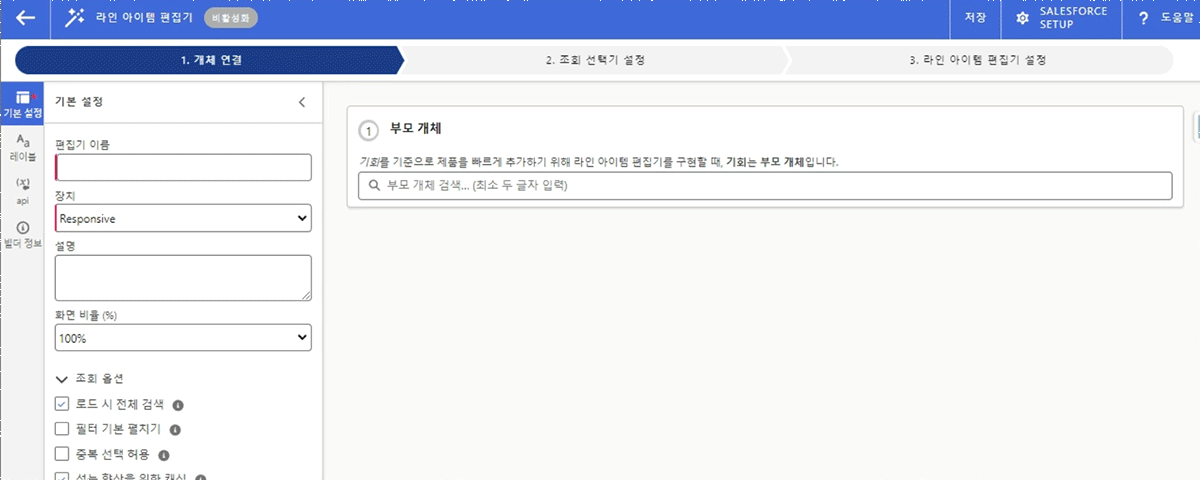
ㅤ
Step 2 : 조회 개체 및 필터 설정
조회 개체는 제품별 가격을 조회해야 하므로 가격 목록 항목 ID를 선택해줍니다.
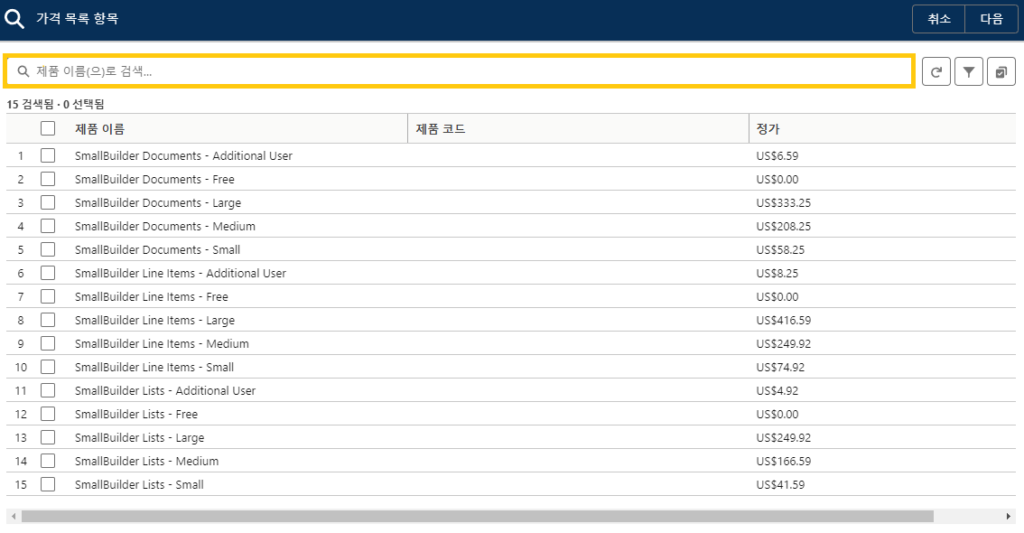
키워드 검색용 필드에서는 제품 검색시 어떤 필드를 기준으로 할지 선택할 수 있으며, 일치 조건은 검색어를 포함(Contains)하고 있는 것이나 검색어로 시작(Start with)하는 조건 두 가지 중에 선택 가능 하여 제품 분류 방식에 따라 유연하게 적용할 수 있습니다.
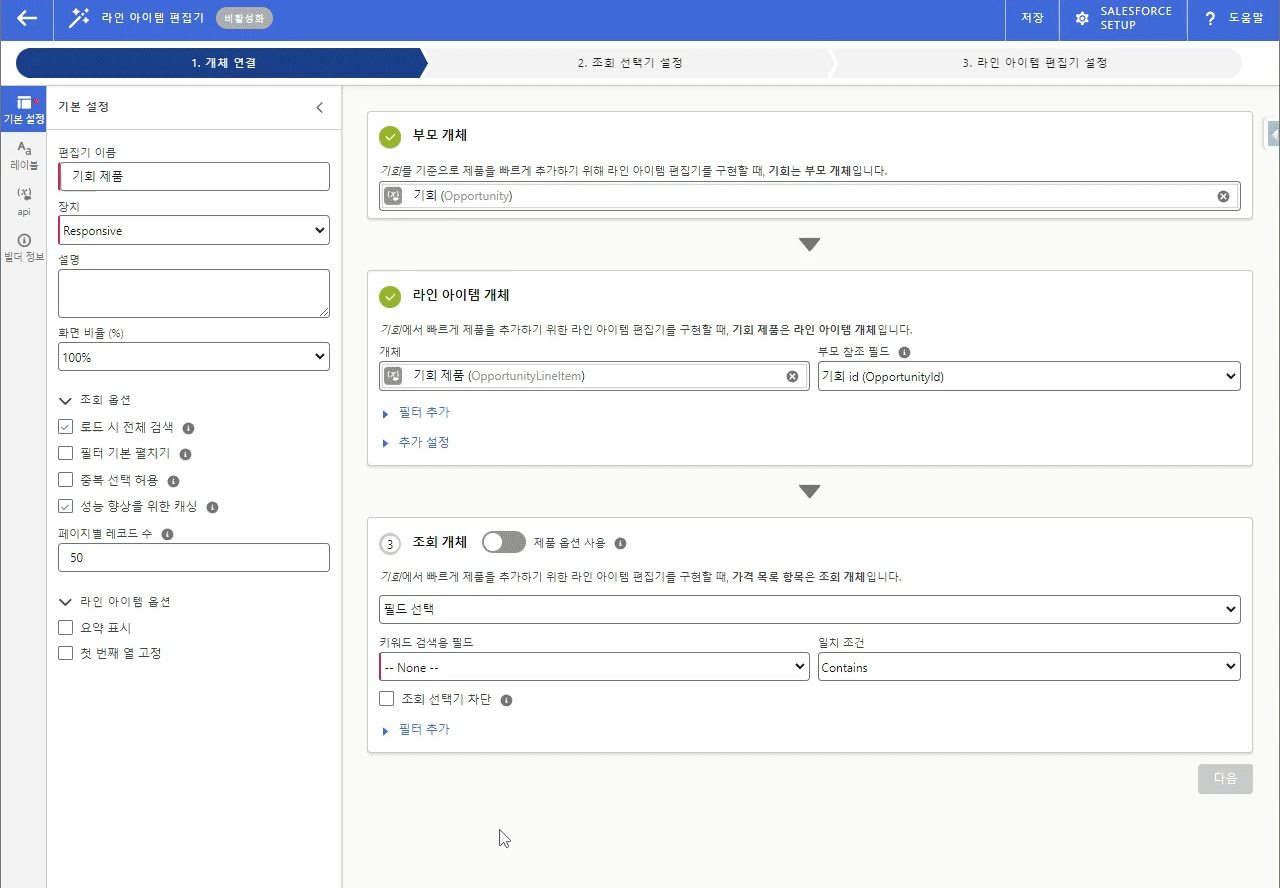
또한 필터를 추가하여 원하는 레코드만 노출할 수 있습니다. 부모 개체의 Pricebook과 통화 ISO 코드가 동일한 레코드를 조회하기 위하여 아래와 같은 쿼리를 추가하였습니다.
Pricebook2Id = '{$Parent.Pricebook2Id}'
AND CurrencyIsoCode = '{$Parent.CurrencyIsoCode}'쿼리가 익숙하지 않는 경우, 쿼리마법사 기능으로 필요한 레코드를 필터링할 수 있는 조건을 쉽고 빠르게 추가할 수 있으며 레이블과 API로 모두 검색 가능합니다.
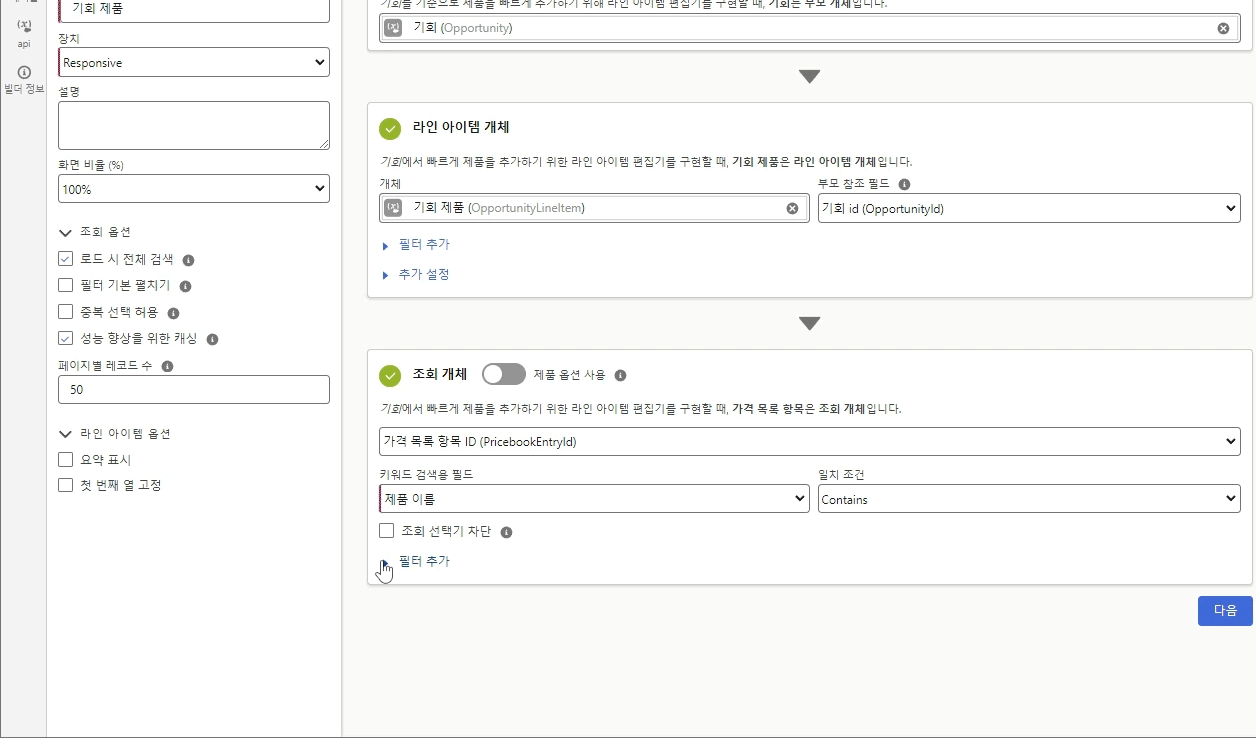
ㅤ
Step 3 : 조회 선택기 설정
위에서 개체 연결을 완료하였으면 다음 버튼을 눌러 조회 선택기 설정 단계로 이동합니다.
조회 개체의 노출 필드를 설정하는 단계로 제품 검색 시 노출되는 필드를 설정합니다.
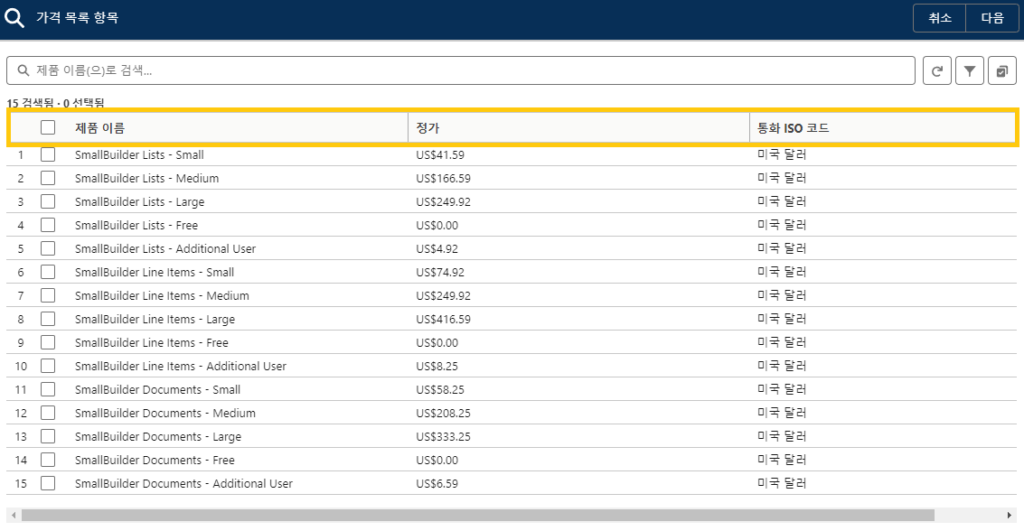
열 추가 버튼을 클릭하여 노출이 필요한 필드를 추가할 수 있으며, 레이블, 열 너비 등을 편의에 맞게 지정 할 수 있어 쉽고 빠르게 리스트 레이아웃을 수정할 수 있습니다.
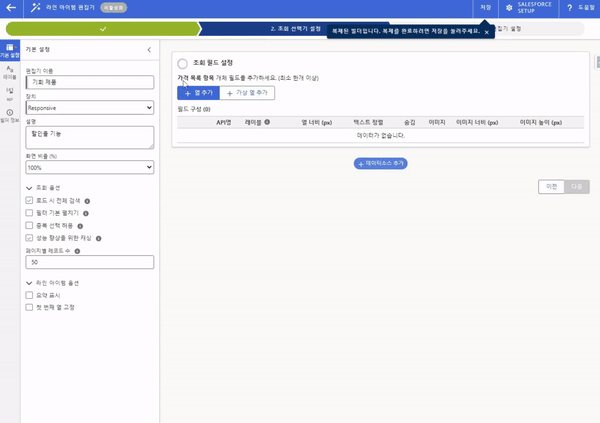
ㅤ
Step 4 : 라인 아이템 편집기 설정
라인 아이템 편집기 설정 페이지에서는 라인 아이템 추가 시 노출이 필요한 필드를 추가할 수 있으며, 할인율과 계산식 기능을 바로 구현할 수 있습니다.
먼저 이전 단계와 마찬가지로 열 추가 버튼을 클릭하여 필요한 필드를 추가합니다.
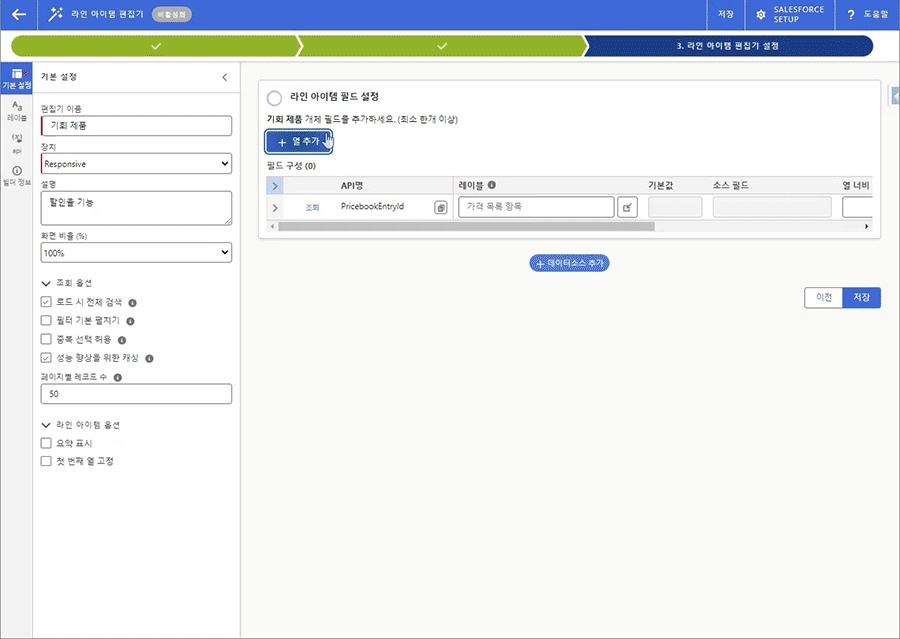
소스 필드를 선택하여 줍니다. 이때 조회 개체(e.g., 가격 목록 항목)를 소스 필드로 가져오는 경우 ‘조회’를 선택 후에 필드를 선택합니다.
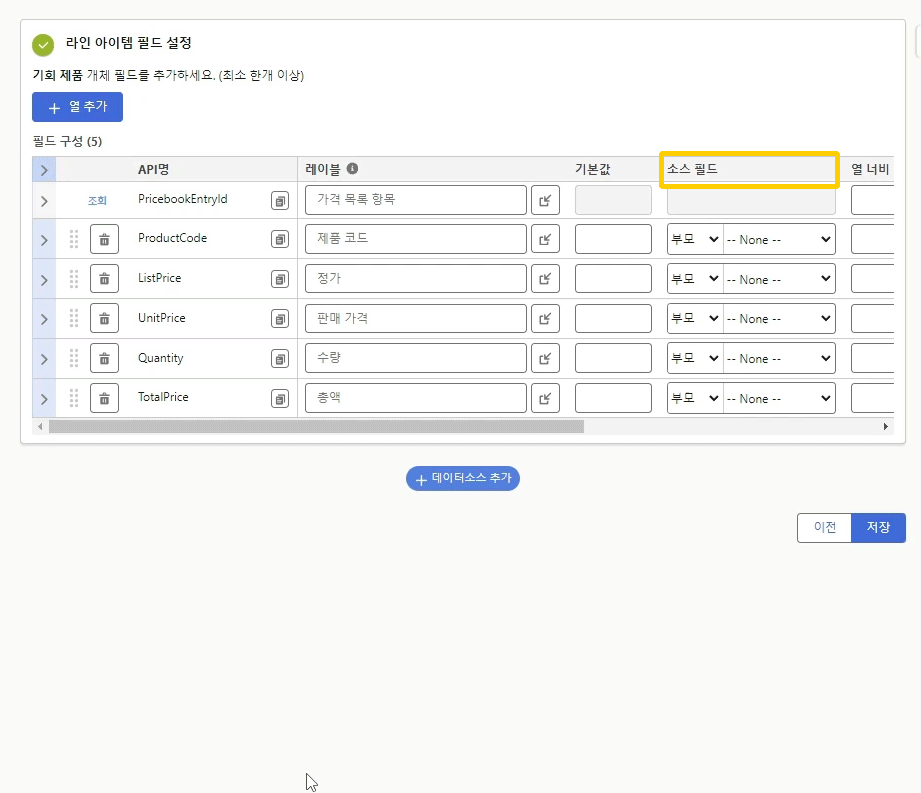
이제 판매 가격에 할인율을 적용해 보겠습니다. 할인율 적용이 필요한 필드(e.g., 판매 가격) 왼쪽의 화살표 버튼(>)을 클릭, 계산식 적용을 펼칩니다.
할인 계산기 적용 체크박스를 클릭하여 활성화 해준 후 원본 단가 필드를 선택합니다. 예를 들어, 기회 제품의 경우 정가(List Price)를 선택하여 줍니다.
반올림이 필요한 경우 ‘Round’를 선택하고 반올림 자리를 선택하여 줍니다.
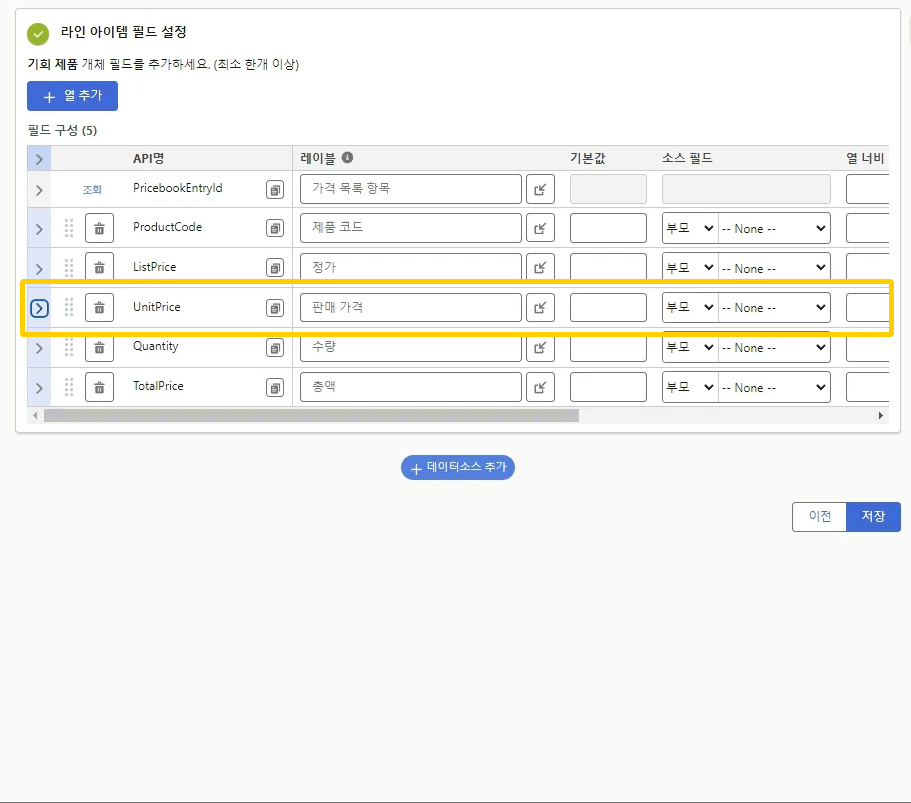
마지막으로 총액에 계산식을 적용하는 방법을 알아보겠습니다.
할인율 적용과 마찬가지로 계산식 적용이 필요한 필드(e.g., 총액)의 계산식 적용에서 계산 수식에 할인율이 적용된 판매 가격(UnitPrice)와 수량(Quantity)을 곱한 값을 총액에 자동으로 노출하기 위해서 아래와 같이 입력하여 줍니다.
UnitPrice * Quantity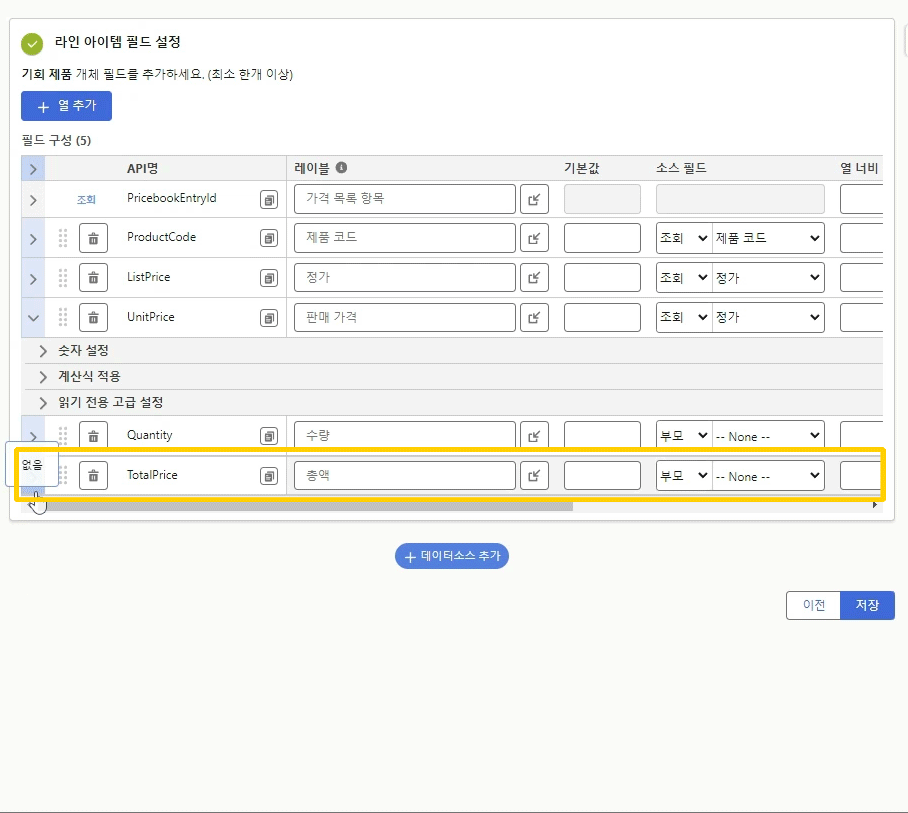
ㅤ
Step 5 : 버튼 추가
저장 후 미리보기를 클릭하여 실제 기회 개체에서 어떻게 적용되는지 미리 확인 가능하며 버튼 추가 버튼 클릭하여 필요한 페이지 레이아웃에 버튼을 추가합니다.
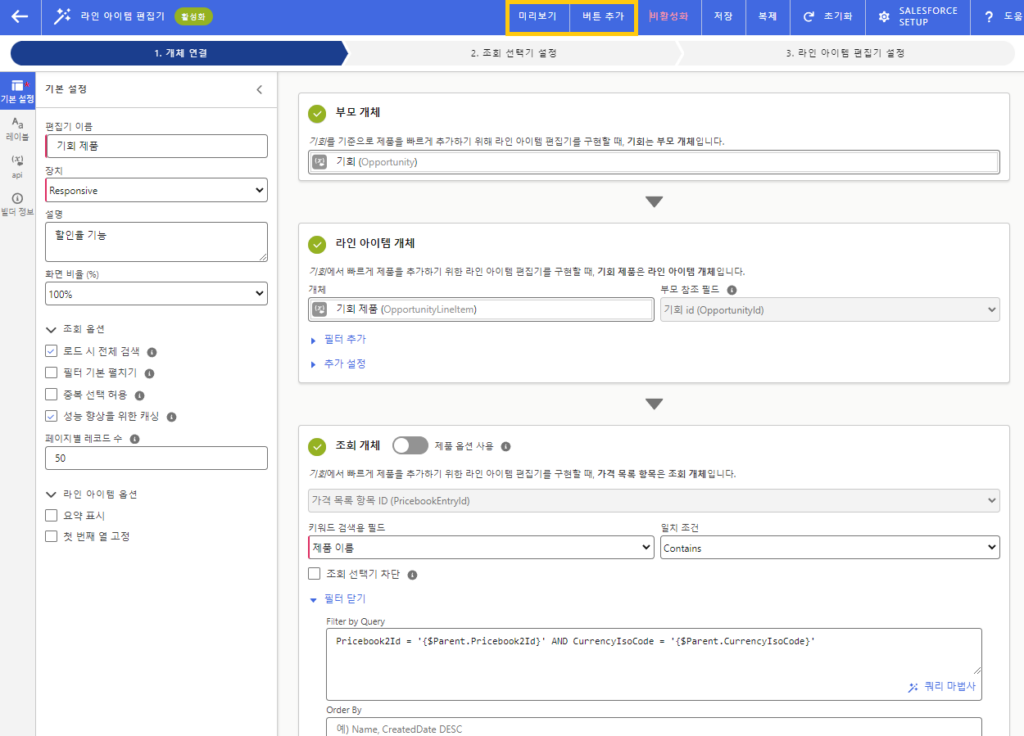
ㅤ
마무리
이와 같이 SmallBuilder Line Items를 활용하면, 제품 추가 시 각 제품의 할인율을 입력하고, 입력된 할인율을 기반으로 자동으로 가격을 계산하여 실시간으로 반영할 수 있습니다. 다양한 제품에 대한 복잡한 가격 정책을 간편하게 관리할 수 있으며, 실수나 오차 없이 정확한 가격 계산이 가능합니다.
이번 포스팅에서는 다이나믹 가격 계산 기능을 구현하는 과정을 단계별로 설명드렸습니다. 이러한 기능을 통해 기업은 시간과 자원을 절약하고, 효율적인 가격 관리를 통해 영업 성과를 극대화할 수 있습니다.
더 많은 기능과 활용 방법은 SmallBuilder의 다양한 도구를 통해 구현할 수 있으며, 필요한 상황에 맞게 쉽게 확장할 수 있습니다. SmallBuilder를 통해 더 많은 가능성을 발견하고, 비즈니스의 경쟁력을 높일 수 있길 바랍니다.
감사합니다.


![[Use Case] Line Item별 할인율 적용으로 다이나믹 가격 계산 [Use Case] Line Item별 할인율 적용으로 다이나믹 가격 계산](https://blog.smallbuilder.com/wp-content/uploads/2024/09/Use-Case-Line-Item별-할인율-적용으로-다이나믹-가격-계산.jpg)
![[Feature] 목록 보기 다중 열 정렬, 복잡한 조건을 한눈에!](https://blog.smallbuilder.com/wp-content/uploads/2025/07/목록-보기-다중-열-정렬-더-많은-열로-보고-싶다면-370x245.jpg)
![[Feature] ✍️이젠 현장에서 바로 사인! 서명 컴포넌트로 현장에서 끝내는 계약](https://blog.smallbuilder.com/wp-content/uploads/2025/06/documetns-모바일-서명-기능-370x245.jpg)
![[Feature] 🔎원하는 데이터를 더 빠르게! Dependency 필드로 더 빨라진 조건 검색](https://blog.smallbuilder.com/wp-content/uploads/2025/02/MainImage-370x245.jpg)
![[Use Case] Master-Detail에서 Detail 데이터 쉽게 관리하기 [Use Case] Master-Detail에서 Detail 데이터 쉽게 관리하기](https://blog.smallbuilder.com/wp-content/uploads/2025/02/Use-Case-Master-Detail에서-Detail-데이터-쉽게-관리하기-370x245.jpg)